今天和大家分享一下win10系统ipx协议解决某些游戏无法运行问题的解决方法,在使用win10系统的过程中经常不知道如何去解决win10系统ipx协议解决某些游戏无法运行的问题,有什么好的办法去解决win10系统ipx协议解决某些游戏无法运行呢?小编教你只需要1、定位到“x:/windows/inf"目录下,将winxp系统中的文件“netnwlnk.inf"拷贝到win10相应目录下; 2、定位到“x:/windows/system32"目录下,将winxp系统中的文件“wshisn.dll "、"rtipxmib.dll "和”nwprovau.dll“拷贝到win10相应目录下; 就可以了;下面就是我给大家分享关于win10系统ipx协议解决某些游戏无法运行的详细步骤::
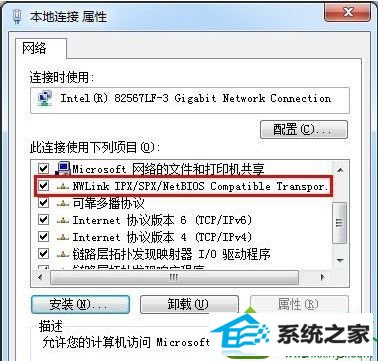
解决方法如下:
1、定位到“x:/windows/inf"目录下,将winxp系统中的文件“netnwlnk.inf"拷贝到win10相应目录下;

2、定位到“x:/windows/system32"目录下,将winxp系统中的文件“wshisn.dll "、"rtipxmib.dll "和”nwprovau.dll“拷贝到win10相应目录下;
3、定位到“x:/windows/system32/drivers"目录下,将winxp系统中的文件“nwlnkipx.sys "和”nwlnkspx.sys“拷贝到win10相应目录下; 4、添加ipx协议。打开”控制面板“,依次进入”网络和internet“→”网络连接“。然后在“本地连接”上右击,在打开的菜单中选择”属性“; 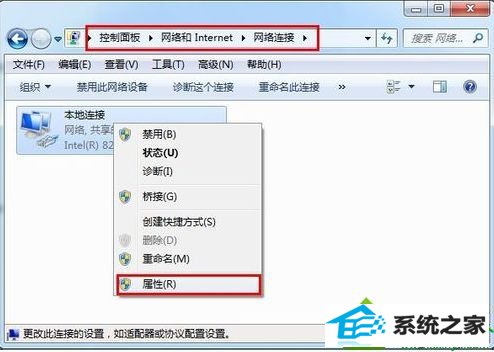
5、在打开的”本地连接 属性”窗口中点击“安装”按钮,在弹出窗口中选择“协议”并点击“添加”,然后在弹出的“添加网络协议”窗口中选择“Microsoft”公司下的“ipx/spx”协议,最后点击“确定”进行安装;

6、安装完成后就会发现ipx协议已存在于协议列表中。
以上就是win10系统安装ipx协议的方法,轻松解决某些游戏无法运行的问题,有需要的用户不妨试试上面介绍的方法来安装。






